티스토리 관리 / 구글 서치콘솔 등록방법

안녕하세요 Jinno_입니다.
티스토리 블로그를 시작할 때 몇가지 설정을 해주어야 하는데
그중 한 가지인 '서치콘솔' 등록과 구글 검색 결과 노출 방법에 대해 가이드해보고자 합니다.
구글 서치콘솔? 그게 뭐지?
구글 서치콘솔은 구 [웹마스터 도구]를 말하는데
이 툴을 이용하면 구글과 같이 타 플랫폼 검색 결과에 노출이 됩니다.
(세팅하지 않더라도 다음 검색 결과에는 노출됨.)
어떻게 하는데? / 구글 서치콘솔 이용 방법(1)
티스토리 관리자 페이지 메뉴에서 "플러그인"에 들어가면 "구글 서치콘솔"플러그인이 있는데
이 플러그인을 눌러줍니다.
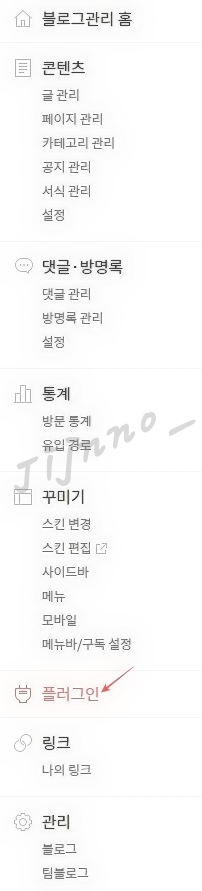
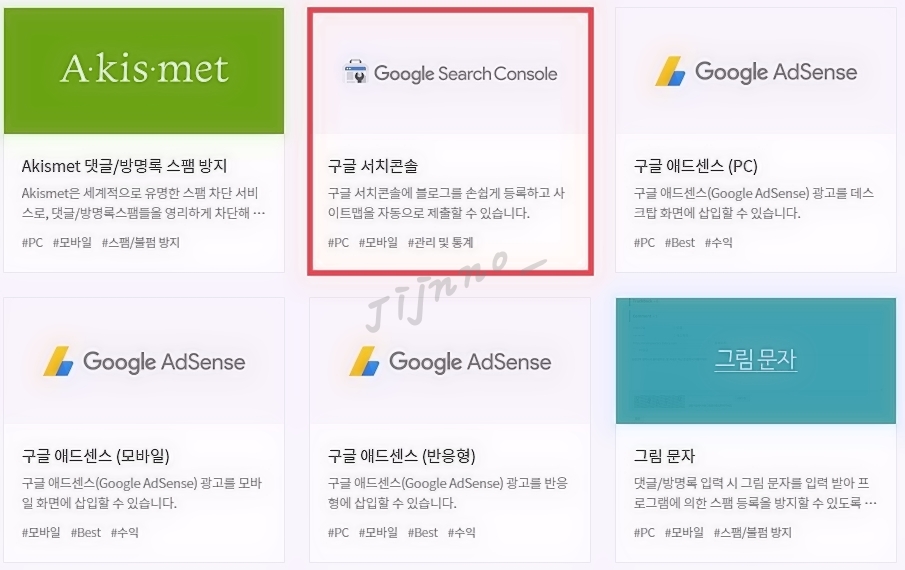
플러그인을 누르면 아래와 같이 팝업이 뜨는데
여기서 "계정 연결하기"버튼을 눌러줍니다.
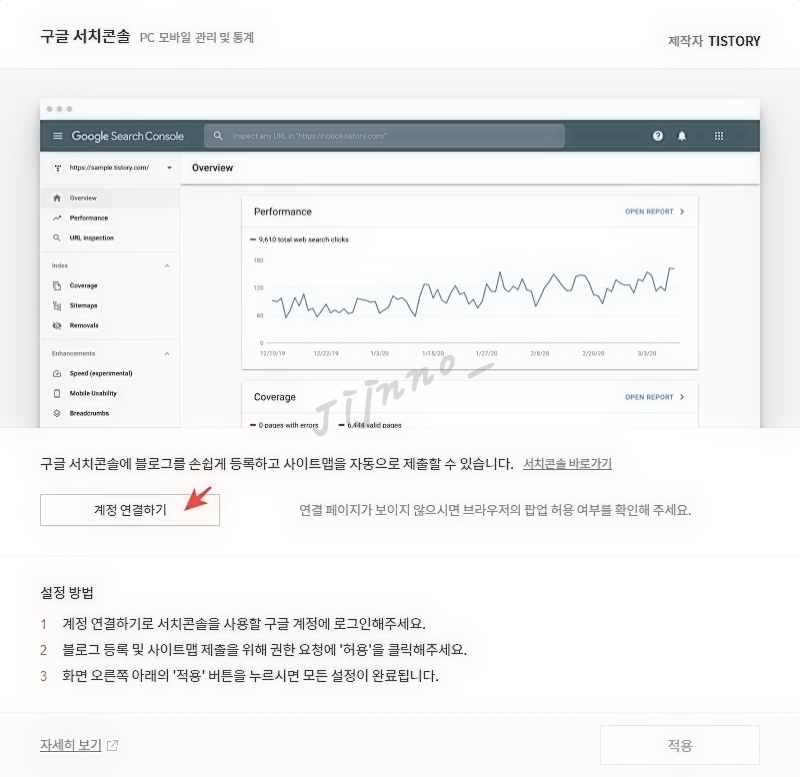
구글 서치콘솔에 연결시킬 구글 계정을 선택한 뒤, 서치콘솔 권한을 허용해줍니다.



위 단계까지 모두 마쳤다면 아래와 같이 구글 서치콘솔 계정 연결이 완료됐다는 문구가 출력됩니다.
문제가 없다면 "적용"버튼을 눌러줍니다.

어떻게 하는데? / 구글 서치콘솔 이용 방법(2)
구글 서치콘솔을 눌러 아래 페이지에서 "시작하기"를 누릅니다.

이후 구글 서치콘솔 관리 페이지에서 아래와 같이 사이트 추가 팝업을 띄운 뒤,
"URL 접두어" 부분 입력란에 블로그 주소를 복붙 해주고 "계속"을 누르면
우측 소유권 확인 단계로 넘어가는데, 여기서 HTML 태그 부분을 누르면
메타태그가 출력되는데 우측에 복사를 눌러줍니다.

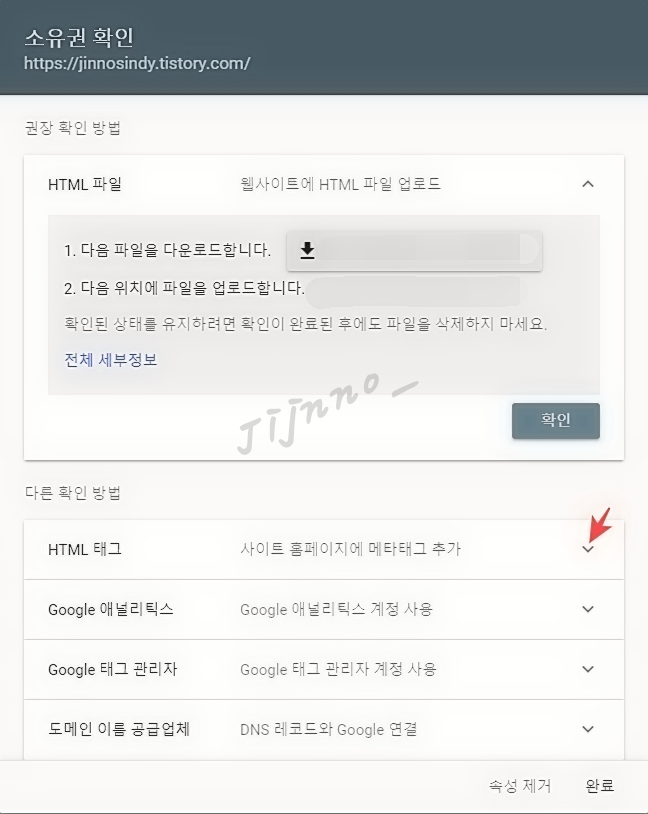

메타태그 복사까지 마쳤다면, 자신의 티스토리 블로그 관리자 페이지로 돌아와
관리자 메뉴 중 스킨 편집을 눌러 스킨 편집 페이지로 넘어간 뒤,
"HTML 편집"버튼을 눌러주면 세 번째 이미지와 같이 복잡한 HTML 문구가 있는데
이 중 맨 윗부분 <head> 바로 오른쪽에서 엔터를 누른 뒤
복사해온 메타태그를 붙여 넣기 해준 뒤 우측 상단 "적용"버튼을 눌러줍니다.
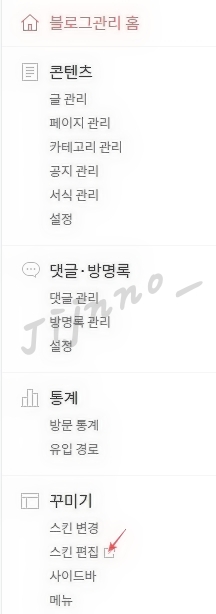


다시 구글 서치콘솔 페이지로 돌아와 "확인"버튼을 누르면
아래와 같이 사이트 소유권 인증 단계가 진행됩니다.


소유권 인증까지 정상적으로 처리되었다면,
구글 검색 결과에 블로그 글 노출을 위한 사이트맵 추가를 진행해주어야 합니다.
두 번째 이미지와 같이 빈칸에 "rss"를 입력한 뒤 우측 "제출"버튼을 눌러 등록해주면 모든 단계가 끝이 납니다.


몰래 게임 주제로 운영 중인 티스토리 블로그는
해당 게임에서 제가 대부분의 자료를 쓰고 있기 때문에
별도의 세팅 없이도 타 플랫폼에서도 노출이 되긴 하지만,
많은 사람들이 사용하는 검색단어로 노출이 되기 위해서는 기본적으로 이런 세팅이 필요합니다.
다음번에 시간이 될 때는 네이버 검색 결과 노출을 위한 세팅에 대해 알려드리겠습니다.
마지막으로, 본 글에 부족한 점이 있을 경우 댓글로 알려주시면
반영하여 더 알찬 자료가 될 수 있도록 하겠습니다.
감사합니다.
'ETC > 티스토리 관리_Step by step' 카테고리의 다른 글
| [티스토리 관리/Step by step] 사이트맵 만들고 제출하기 (0) | 2020.07.14 |
|---|---|
| [티스토리 관리/Step by step] 네이버 웹마스터 도구(서치 어드바이저) 등록방법 (0) | 2020.07.11 |

